Kuidas luua ja kasutada kontseptsioonis tagasilinke
Miscellanea / / March 26, 2022
Notion on projektijuhtimise ja märkmete tegemise tarkvara, mis võimaldab luua andmebaase, tee märkmeid, jälgida projekte ja teha rohkem. Kui olete Notioni projektidega põlvini, on tõenäoline, et tegelete sadade märkmete või lehtedega. Kuigi saate lehti korraldada kaustade ja alamkaustade abil, on Notion kasutusele võtnud ka uue tagasilinkide funktsiooni, mis aitab märkmeid ja lehti korraldada.
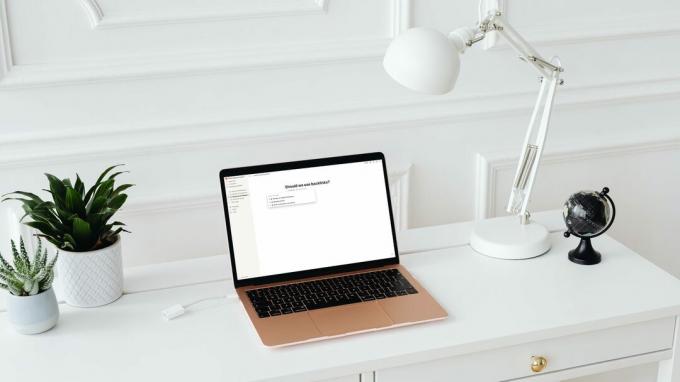
Kas sa oled lihtsalt alustades oma teekonda Notioniga või olete professionaalne kasutaja, kes kasutab kompleksi Mõistemallid juurde hallata kogu oma elu, võivad lingid aidata teie mõistete töövoogu täiustada. Saate luua lehekülgede vahel seoseid ja näha seoseid, millest muidu oleks puudu jäänud.
Mis on tagasilingid või kahesuunalised lingid
Tagasilingid, tuntud ka kui kahesuunalised lingid, võimaldavad teil linkida kaks üksikut märkust. Kuigi teistele märkmete tegemise rakendustele meeldib Evernote ja Apple Notes võimaldab teil luua märkmete linke, need on ühesuunalised näpunäited. See tähendab, et lingitav märkus ei saa kuidagi teada, kuhu see on lingitud.
Teisest küljest loovad tagasilingid nootide vahel kahesuunalise ühenduse. Seega, kui lingite märkme teises märkmes, kuvatakse teile seda teavet ka algne märkus. See ühendab märkmeid hõlpsalt, et aidata teil neid orgaaniliselt läbida.
Kahesuunaliste linkide kasutamise eelised
Kahesuunaliste linkide kasutamine vähendab märkmete ja lehtede korraldamise pinget, eriti kui teie projekt on neid täis. Te ei pea neid alguses kategoriseerima. Võite alustada lingitud märkmega, täpsustada oma ideed ja seejärel salvestada see õigesse kohta. See annab teile ka võimaluse korraldada märkmeid, mis kas ei mahu teie kaustastruktuuri või mahuvad mitmesse kausta.
Veel üks kahesuunaliste linkide kasutamise eelis on see, et need aitavad teil hõlpsalt erinevate märkmete vahel liikuda. Näiteks võib teil olla põhiprojekti armatuurlaud, mis seob kõik teie projektid. Kui olete kasutanud kahesuunalisi linke, saate ka üksikute projektide juurest tagasi peamisele armatuurlauale navigeerida.
Kahesuunaliste linkide kõige olulisem eelis on see, et see aitab teistel kasutajatel hõlpsalt teie ideede, märkmete ja lehtede vahel navigeerida, ilma et peaksite hüppama. Tagasilingid kuvatakse koos noolega nende ees, et neid oleks lihtne märkmetes ja lehtedel tuvastada. Peale selle, kui värskendate lehel ikooni või tekstipealkirja, värskendab iga lehel olev lingi üksikasju automaatselt.
Kuidas luua tagasilinke in Notion
Notion on teinud tagasilinkide loomise ja kasutamise väga lihtsaks. Kahesuunaliste linkide loomiseks saate kasutada kahte erinevat klaviatuurikäsku.
Samm 1: Avage leht Notion ja tippige tagasilinkide paani kuvamiseks topelt avatud nurksulud [[.
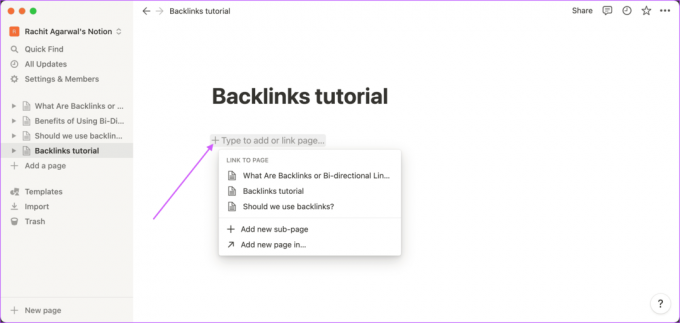
2. samm: Tagasilinkide paani avamiseks võite kasutada ka sümbolit @.

3. samm: Alustage linkitava lehe nime tippimist ja Notion otsib teie andmebaasist ja näitab teile asjakohaseid tulemusi.
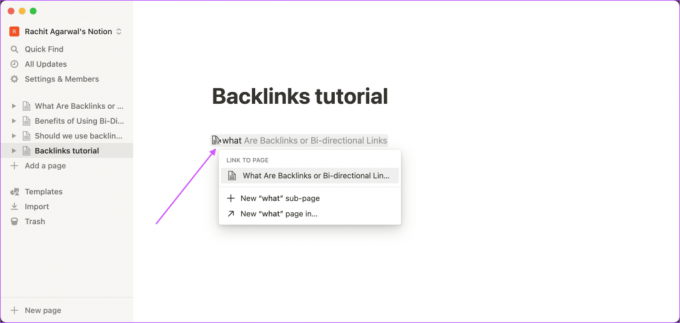
4. samm: Klõpsake selle lehe nimel, mida soovite linkida.

5. samm: Notion lisab lehele lingi ja see kuvatakse allpool näidatud viisil.

Kuidas vaadata tagasilinke Notionis
Tagasilinkide abil saate linkida mitu märkust ja lehekülge, nii et teave liigub ja asjadel on lihtne jälgida, selle asemel et iga lehte või märkust eraldi avada. Siin on, kuidas näete oma või kellegi teise projekti tagasilinke.
Samm 1: Avage leht, kus olete loonud tagasilingi. Lingitud lehe külastamiseks klõpsake lingil.

2. samm: Näete, et lingitud lehel kuvatakse tagasilinke vahetult pealkirja all.

3. samm: Klõpsake tagasilinkide nuppu, et kuvada kõik lehed, kus praegune leht on lingitud.

Kuidas eemaldada tagasilinke rakenduses Notion
Kui soovite mingil põhjusel eemaldada lingi vanematele või aegunud lehtedele ja märkmetele, on see lihtne. Ainus asi, mida peate meeles pidama, on tagasilingi eemaldamine katkestab lingitud lehtede ja märkmete ühenduse. Nende uuesti ühendamiseks peate uuesti lingi looma.
Samm 1: Avage leht, kus olete loonud tagasilingi, mille soovite eemaldada.

2. samm: Valige link ja klõpsake kolme punktiga menüüd.

3. samm: Tagasilingi kustutamiseks klõpsake nuppu Kustuta.

4. samm: Teise võimalusena klõpsake kuue punktiga menüül.

5. samm: Tagasilingi kustutamiseks klõpsake nuppu Kustuta.

Kasutage tagasilinke lehtede linkimiseks rakenduses Notion
Tagasilingid või kahesuunalised lingid on kasulikud, kui teil on keerukad projektid ja teil on vaja asjakohaseid lehti omavahel siduda. Parim viis selle funktsiooni kasutamiseks on luua linke orgaaniliselt ja mitte sundida neid ainult selle funktsiooni kasutamiseks. Jätkake kahesuunaliste linkide lisamist Notioni lehtedele, kus see on mõttekas, ja mõne kuu pärast hakkate nägema selle tohutut kasu.
Viimati uuendatud 22. märtsil 2022
Ülaltoodud artikkel võib sisaldada sidusettevõtete linke, mis aitavad toetada Guiding Techi. See aga ei mõjuta meie toimetuslikku terviklikkust. Sisu jääb erapooletuks ja autentseks.



